Deze wikiHow leert je hoe je een evenementbanner kunt maken in Microsoft Word voor Windows of Mac-computers. U kunt een vooraf gemaakte sjabloon gebruiken om uw banner te maken, of u kunt zelf een banner maken.
Stappen
-
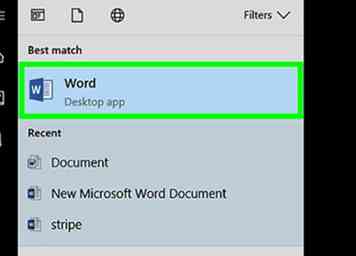 1 Open Microsoft Word. Het is een donkerblauwe app met een witte "W" erop.
1 Open Microsoft Word. Het is een donkerblauwe app met een witte "W" erop. -
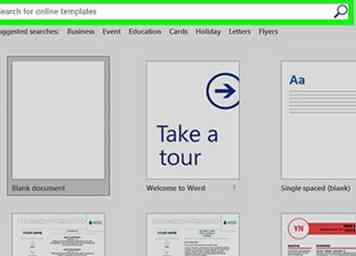 2 Klik op de zoekbalk. Het staat bovenaan het Word-venster.[1]
2 Klik op de zoekbalk. Het staat bovenaan het Word-venster.[1] - Op de Mac, klik eerst het dossier in de linkerbovenhoek en klik vervolgens op Nieuw van sjabloon ... in het vervolgkeuzemenu.
-
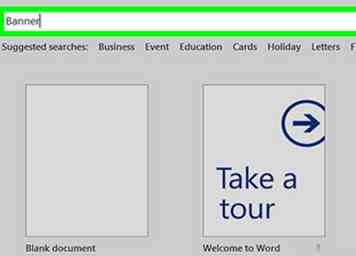 3 Typ in banier in de zoekbalk en druk vervolgens op ↵ invoeren. Als u dit doet, wordt in de Microsoft-sjabloondatabase naar bannermalplaatjes gezocht.
3 Typ in banier in de zoekbalk en druk vervolgens op ↵ invoeren. Als u dit doet, wordt in de Microsoft-sjabloondatabase naar bannermalplaatjes gezocht. -
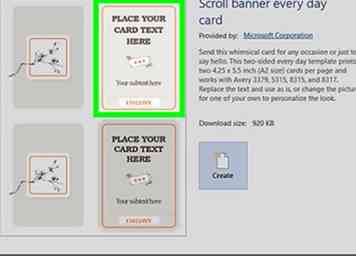 4 Selecteer een bannersjabloon. Klik op een sjabloon die u wilt gebruiken op basis van de voorbeeldafbeelding. Hiermee wordt de pagina van de sjabloon geopend.
4 Selecteer een bannersjabloon. Klik op een sjabloon die u wilt gebruiken op basis van de voorbeeldafbeelding. Hiermee wordt de pagina van de sjabloon geopend. - Omdat je de tekst kunt veranderen om te zeggen wat je wilt zeggen, kies je een banner met een ontwerp dat je leuk vindt in plaats van een thema dat geschikt is voor de gelegenheid.
-
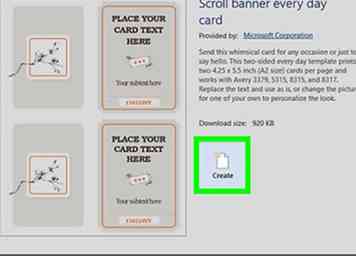 5 Klik creëren. Het is rechts van het voorbeeld van de sjabloon. Als u dit doet, wordt de sjabloon in Microsoft Word geopend.
5 Klik creëren. Het is rechts van het voorbeeld van de sjabloon. Als u dit doet, wordt de sjabloon in Microsoft Word geopend. -
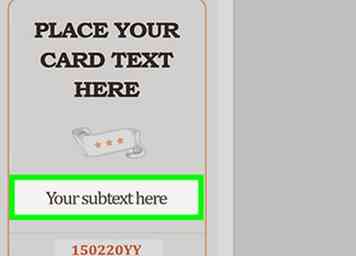 6 Bewerk de bannertekst. Vervang de tekst op elke pagina door uw gewenste bannertekst.
6 Bewerk de bannertekst. Vervang de tekst op elke pagina door uw gewenste bannertekst. - U kunt ook het lettertype en de kleur van de tekst wijzigen door op te klikken Huis, selecteer de tekst die u wilt wijzigen en selecteer de gewenste optie in het gedeelte "Lettertype" van de werkbalk.
-
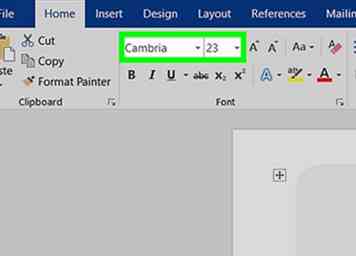 7 Wijzig het lettertype van je banner. In het gedeelte "Lettertype" van de werkbalk moet u de volgende aspecten van de tekst van uw banner wijzigen:
7 Wijzig het lettertype van je banner. In het gedeelte "Lettertype" van de werkbalk moet u de volgende aspecten van de tekst van uw banner wijzigen: - Grootte - Klik op het nummer in dit gedeelte en voer ten minste in 300 en druk op ↵ invoeren.
- doopvont - Klik op de naam van het lettertype (bijv. Calibri) en selecteer vervolgens een lettertype dat u bevalt.
- Kleur - Klik op de pijl die naar beneden wijst aan de rechterkant van de knop "A" met een gekleurde balk eronder en klik vervolgens op de kleur die u wilt gebruiken.
-
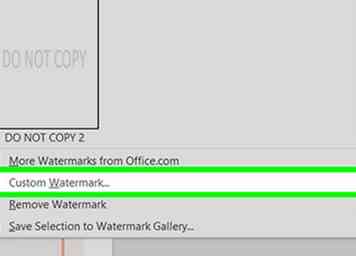 8 Upload een achtergrondafbeelding. Om dit te doen:[2]
8 Upload een achtergrondafbeelding. Om dit te doen:[2] - Klik op de Ontwerp tab.
- Klik Watermerk
- Klik Aangepast watermerk ...
- Vink "Afbeelding watermerk" aan en klik vervolgens op Selecteer afbeelding ...
- Selecteer een foto (klik in Windows eerst op Op mijn computer)
- Klik op de vervolgkeuzelijst "Schalen" en selecteer een schaal.
- Klik OK
-
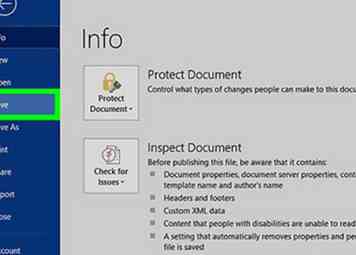 9 Bewaar je banner. Om dit te doen:
9 Bewaar je banner. Om dit te doen: - ramen - Klik het dossier, Klik Opslaan als, Dubbelklik Deze pc, klik op een opslaglocatie aan de linkerkant van het venster, typ de naam van uw banner in het tekstvak "Bestandsnaam" en klik op Opslaan.
- Mac - Klik het dossier, Klik Opslaan als… , typ de naam van uw banner in het veld "Opslaan als", klik op het vak "Waar" en selecteer een opslagmap en klik Opslaan.
Facebook
Twitter
Google+
 Minotauromaquia
Minotauromaquia
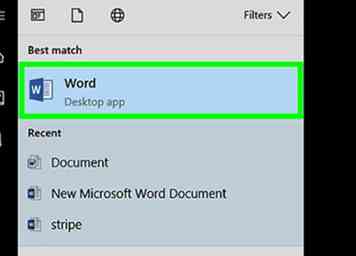 1 Open Microsoft Word. Het is een donkerblauwe app met een witte "W" erop.
1 Open Microsoft Word. Het is een donkerblauwe app met een witte "W" erop. 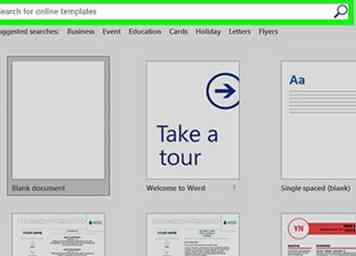 2 Klik op de zoekbalk. Het staat bovenaan het Word-venster.[1]
2 Klik op de zoekbalk. Het staat bovenaan het Word-venster.[1] 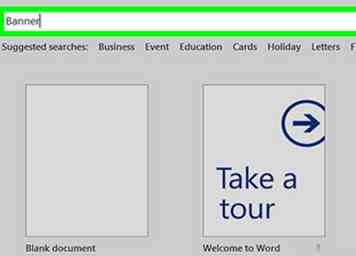 3 Typ in banier in de zoekbalk en druk vervolgens op
3 Typ in banier in de zoekbalk en druk vervolgens op 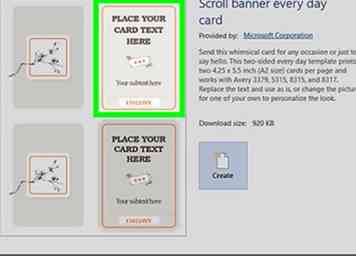 4 Selecteer een bannersjabloon. Klik op een sjabloon die u wilt gebruiken op basis van de voorbeeldafbeelding. Hiermee wordt de pagina van de sjabloon geopend.
4 Selecteer een bannersjabloon. Klik op een sjabloon die u wilt gebruiken op basis van de voorbeeldafbeelding. Hiermee wordt de pagina van de sjabloon geopend. 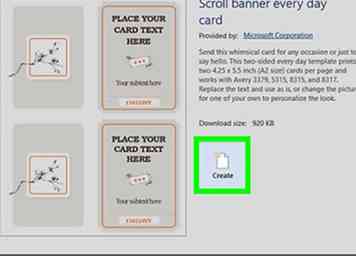 5 Klik
5 Klik 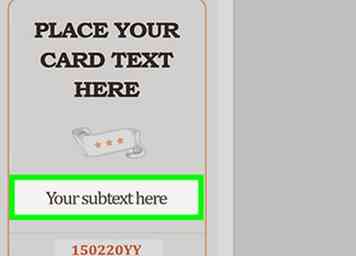 6 Bewerk de bannertekst. Vervang de tekst op elke pagina door uw gewenste bannertekst.
6 Bewerk de bannertekst. Vervang de tekst op elke pagina door uw gewenste bannertekst. 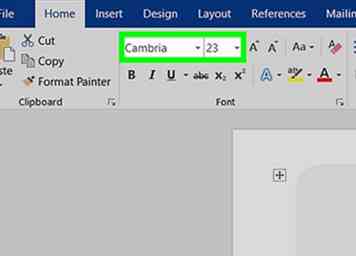 7 Wijzig het lettertype van je banner. In het gedeelte "Lettertype" van de werkbalk moet u de volgende aspecten van de tekst van uw banner wijzigen:
7 Wijzig het lettertype van je banner. In het gedeelte "Lettertype" van de werkbalk moet u de volgende aspecten van de tekst van uw banner wijzigen: 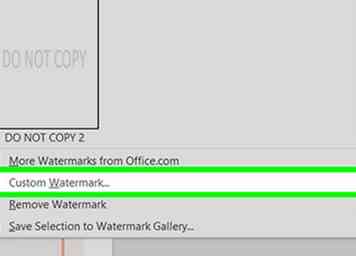 8 Upload een achtergrondafbeelding. Om dit te doen:[2]
8 Upload een achtergrondafbeelding. Om dit te doen:[2] 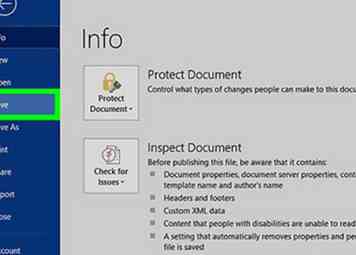 9 Bewaar je banner. Om dit te doen:
9 Bewaar je banner. Om dit te doen: